XPでIISをインストールしてWebサーバーを構成する方法
インターネットインフォメーション(Internet Information) サービス(Services)またはより一般的にIISとして知られているのは、XPインストーラーディスクに含まれている軽量のWebサーバープロセスです。XP上のIISは、 (IIS)ASPや.Netなどのネイティブ(.Net)MicrosoftWeb(Microsoft)アプリケーションをテストするための理想的な選択肢です。IISを使用してFTPサーバーをセットアップする( setup an FTP server using IIS)方法に関する私の以前の投稿にも興味があるかもしれません。
デフォルトでは、IISはXPにインストールされていないため、インストールするにはXPインストーラーを入手する必要があります。CDドライブに挿入し、XPインストーラーウィンドウが表示されるのを待ちます。[(Click) オプションのWindowsコンポーネントのインストール(Install optional Windows components)]をクリックします。
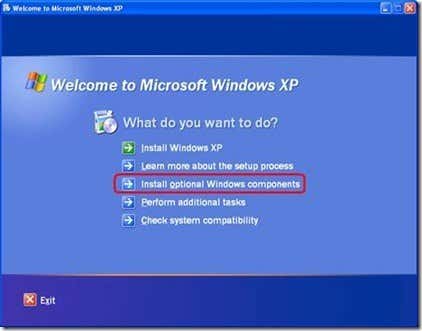
Windowsコンポーネントウィザード( Windows Components Wizard)が表示されたら、インターネットインフォメーションサービス(IIS)(Internet Information Services (IIS)) の横にあるチェックボックスをオンにして、[次へ]をクリックします。

ファイルがコピーされるまで待ってから、[(Wait)完了(Finish)]をクリックしてIISコンポーネントをインストールします。Control Panel > Administrative Toolsの下にあるはずです。「インターネットインフォメーションサービス」をクリックして、IISマネージャーウィンドウを開きます。

IISウィンドウで、コンピューターの名前と、そのコンピューターでホストされているWebサイトを確認できるはずです。デフォルトでは、単一のデフォルトWebサイト(Default Web Site)のみになります。

そのWebフォルダーにWebファイルを追加するには、フォルダーC:\Inetpub\wwwrootを開きます(ドライブCがWindowsをインストールした場所であると想定しています)。HTMLファイルを必要な画像やファイルと一緒にここに配置します。(HTML)デフォルトページを設定するには、wwwrootフォルダー内にindex.htmファイルを保存します。( index.htm)

正しく実行した場合は、index.htmページをデフォルトページとしてhttp://localhost/を参照できるはずです。

多くのASPおよび.NetWeb(.Net)アプリケーションを使用する場合、IISは(IIS)WindowsXPでの優れたテストプラットフォームです。XPでは許可される接続の数が限られているため、10を超えるHTTPクライアント接続を処理できるとは期待しないでください(ディレクトリ共有やデータベースホスティングなどの他の共有接続にXPを使用する場合はさらに少なくなる可能性があります)。
これは、迅速でダーティなアルファテストにのみ役立ちます。したがって、堅牢なテストを実行する場合は、代わりにIISを備えた実際の(IIS)Windows Server(XPではない)を使用してください。楽しみ!
Related posts
最も一般的なビデオフォーマットとコーデックの説明
「このアクションを実行するには権限が必要です」エラーを修正しました
WindowsXPコンピューターをWindows7/8/10ホームグループに参加させる
WindowsXPでVHDファイルを添付する
ティアリングとは何ですか?それを防ぐ方法は?
Windows 7でMicrosoftインターネットインフォメーションサービス(IIS)を有効にする
YouTube アプリが機能しない問題を修正する方法
InviteためQuery Server InfoにFix ARK Unable
Windows Downtime、Uptime、および最後のシャットダウン時間を見つける方法
Windows 8の紹介:アプリ通知を構成する方法
Windows8.1でPC設定を使用してナレーターを起動および構成する方法
修正:Xboxコントローラーが切断され続ける
「Windowsが1つ以上のシステムコンポーネントを構成できませんでした」エラーを修正する方法
Windows ServerのEnable & Configure DNS Aging&Scavengingの方法
Windows11/10でデフォルトのWebブラウザを変更する方法
12 の最高の USB Wi-Fi アダプター (2022 年)
Windowsでデバイスマネージャーが空ですか、それとも空白ですか?
Windows 10の場合Microsoft Edge Browser Tips and Tricks
LinuxでTCP/IPファイルを設定および構成する方法(LinuxのTCP / IP設定)
Windows10のIISにWebサイトをインストールしてセットアップする
